Bản đồ Google Maps đã không còn gì xa lạ với chúng ta bởi tính năng điều hướng và tìm đường vô cùng tiện ích. Vậy những địa điểm mà chúng ta thấy trên bản đồ khi tìm kiếm làm thế nào để đăng tải lên? AZ COACH sẽ cung cấp cho bạn cách tạo địa điểm trên Google Maps nhanh nhất ngay sau đây. Chúc các bạn thành công!
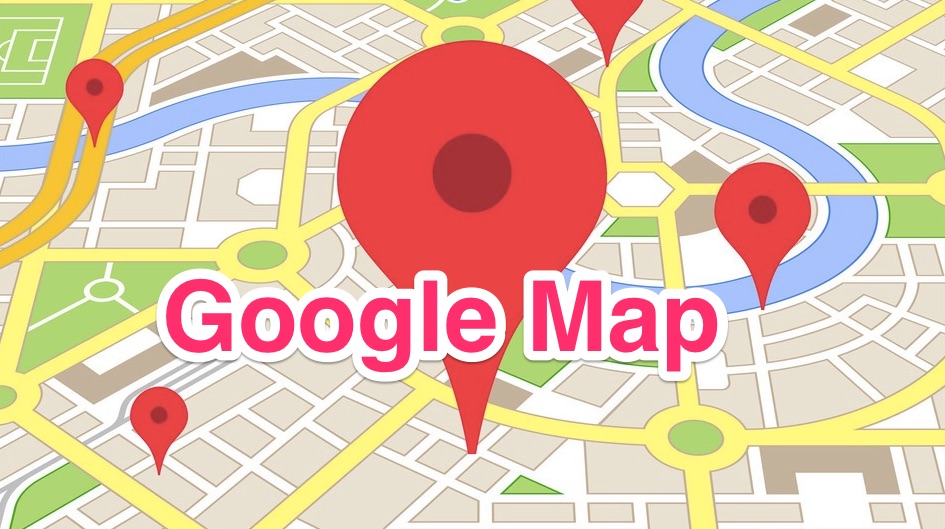
Hướng dẫn cách tạo địa điểm trên Google Maps chi tiết nhất
Đưa địa chỉ của bạn lên bản đồ Google Maps sẽ giúp nhiều người biết đến hơn. Đây là tính năng đặc biệt mà các doanh nghiệp, cửa hàng, địa chỉ kinh doanh nên thực hiện nay. Theo dõi các bước tạo lập đơn giản sau đây để tạo địa điểm trên Google Maps ngay.
Đăng nhập vào Google Maps
Để có thể đưa địa chỉ của mình lên bản đồ của Google, bước đầu tiên chúng ta cần phải đăng nhập vào Google. Chúng ta cần sử dụng địa chỉ Email chính xác của mình đang sử dụng để đăng nhập. Đây cũng là bước quan trọng cần chú ý, bởi nếu chúng ta nhập sai địa chỉ Email, hoặc lấy Email của người khác sẽ không thể đưa địa chỉ lên Google Maps được.
Đăng nhập Email để truy cập vào Google Maps và tạo lập địa chỉ mới
Nhập thông tin địa chỉ cần tạo
Sau khi vào phần trang chủ của Google Maps, chúng ta sẽ điền địa chỉ của mình vào thanh tìm kiếm. Nếu địa chỉ của bạn chưa được đăng ký, chúng ta sẽ có thể dễ dàng tạo lập được một địa chỉ mới bằng cách thêm địa chỉ còn thiếu vào Google Maps. Tiếp theo, cửa sổ giao diện trên màn hình sẽ hiện ra một list thông tin cần bạn cung cấp.
Tại cửa sổ giao diện này, chúng ta cần nhập những thông tin bao gồm
- Tên địa điểm cụ thể chính xác của bạn muốn đăng lên Google Maps: tên công ty, cửa hàng, tòa nhà,…
- Địa chỉ của địa điểm mà bạn muốn cho lên: số nhà XX, ngõ A, đường B
- Danh mục: Loại hình địa chỉ của bạn muốn cho lên Google Maps
- Thông tin bổ sung: Thông tin làm nổi bật địa chỉ của bạn (không bắt buộc)
Google Business – Ứng dụng tuyệt vời dành cho doanh nghiệp giúp thu hút khách hàng
Trên đây là những bước hướng dẫn tạo địa điểm trên Google Maps cơ bản. Hiện Google Maps đã phát triển thêm phần mềm Google Business dành riêng cho các doanh nghiệp. Các bước tạo địa chỉ Google Maps dành cho doanh nghiệp sẽ khác so với tạo địa chỉ thông thường. Liên hệ ngay với AZ Coach để có thể tạo lập được địa chỉ nhanh nhất trên bản đồ Google.
Xác thực địa điểm vừa tạo
Bước xác thực địa điểm sẽ là bước cuối cùng cũng là bước khó khăn nhất quyết định địa chỉ bạn vừa tạo lập có thành công hay không? Chúng ta cần nhận được mã xác thực được gửi qua đường bưu điện đến địa điểm bạn vừa tạo do Google cung cấp. Nếu sau 14 ngày bạn vẫn chưa nhận được mã xác nhận, chúng ta cần xem lại các bước tạo lập địa chỉ của mình có đúng hay chưa.
Lời kết
Qua những hướng dẫn chi tiết của AZ Coach trên đây, bạn đã biết cách tạo địa điểm trên Google Maps chưa? Tuy nhiên việc tạo lập địa chỉ trên Google Maps khá phức tạp, đặc biệt đối với doanh nghiệp muốn làm nổi bật địa chỉ trên bản đồ Google. Hãy đến với AZ Coach – Chúng tôi sẽ giúp bạn có được cho mình địa chỉ nổi bật trên Google Maps nhanh nhất. Nếu cần hãy liên hệ với chúng tôi theo Hotline: 0886.368.386 / 0969. 788. 674 ( Ms. Hà) để được hỗ trợ.